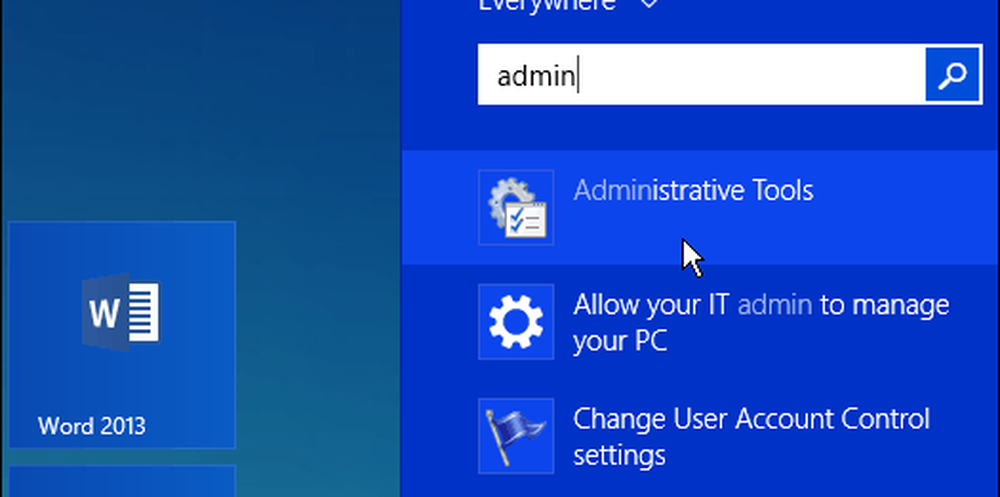Găsiți toate aplicațiile instalate pe Windows 8 (Actualizat pentru 8.1)
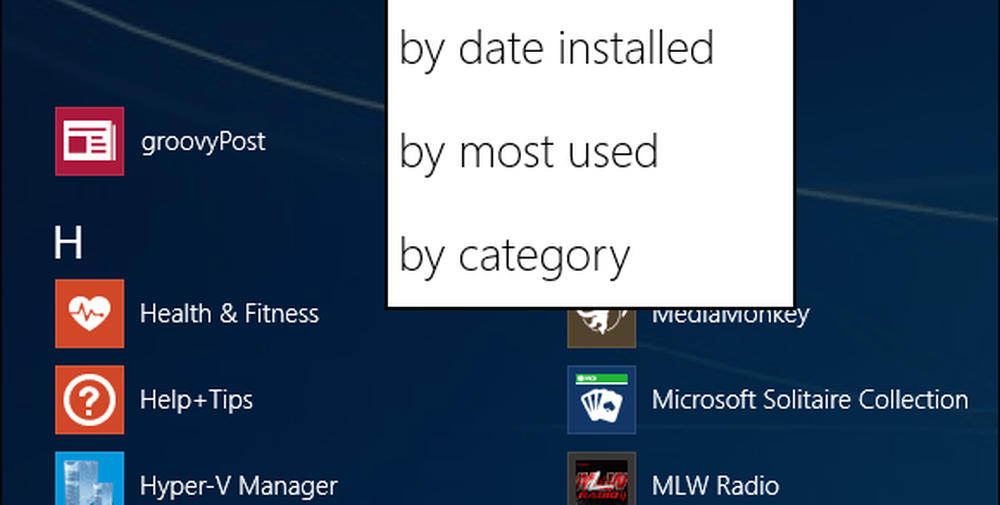
În timp ce instrucțiunile pentru Windows 8 sunt în continuare aceleași, deoarece Microsoft actualizează sistemul de operare la Windows 8.1, găsirea tuturor aplicațiilor a devenit mult mai ușoară.
Din ecranul Start Modern, faceți clic pe butonul săgeată în jos sau dacă vă aflați pe un ecran tactil, glisați de jos în sus.

Acolo veți primi lista de aplicații. Și o altă caracteristică nouă este că puteți organiza aplicațiile după nume, categorie, cea mai utilizată sau data instalată.
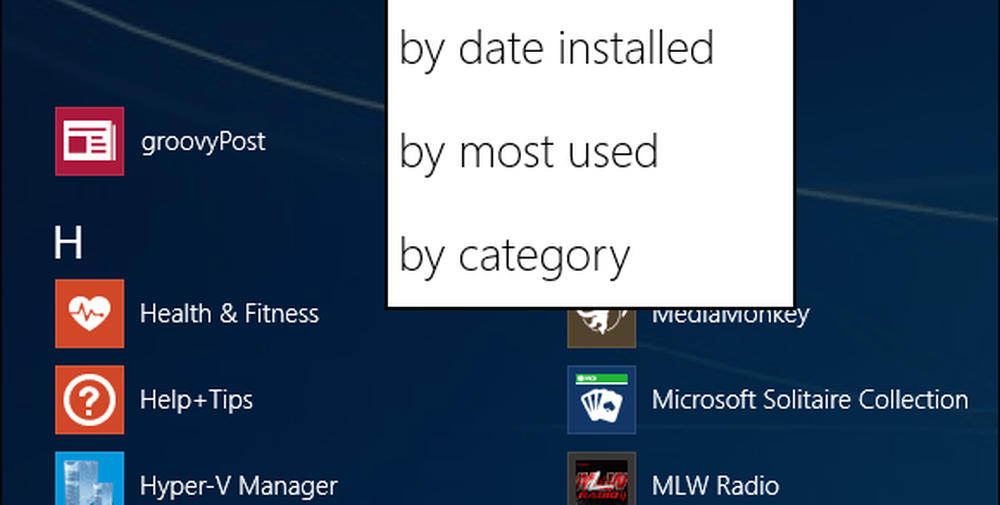
Dacă doriți o modalitate ușoară de a găsi toate aplicațiile instalate pe calculatoarele Windows 8, apăsați pe Windows Key + Q in de pe desktop sau pe noua interfață (metrou). Aceasta afișează caseta Căutare și va afișa toate aplicațiile. Beneficiul acestui lucru este că puteți începe să căutați cu ușurință o anumită aplicație.
Găsiți toate aplicațiile instalate în Windows 8

Sau pe ecranul de pornire, faceți clic dreapta pe o zonă goală, apoi faceți clic pe Toate aplicațiile din partea de jos. Dacă utilizați un ecran tactil, glisați de jos în sus pentru a vedea Toate aplicațiile și atingeți-l.

Aceasta va afișa toate aplicațiile și va trebui să apăsați pe Windows Key + Q pentru a utiliza Căutarea.

Sau pe un ecran tactil, glisați din partea dreaptă a ecranului spre stânga pentru a afișa caracterele Charms, apoi apăsați search.